Android 15 將於今年稍後推出,但測試版已經開始。您不必等待立即嘗試最新版本的 Google 作業系統。如果您擁有符合條件的設備,只需點擊幾下即可輕鬆安裝 Android 15 Beta。
第一個 Android 15 Beta 於 2024 年 4 月發布,Google將每月發布新的 Beta 更新,直到今年稍後推出官方穩定版本。路線圖特別提到了 7 月之前的版本。不過,我們現在就可以嚐嚐。
哪些裝置有資格使用 Android 15 Beta?
Android Beta 版本通常只適用於 Pixel 手機,Android 15 也是如此。符合 Android 15 Beta 資格的最早的 Pixel 是 Pixel 6 和 Pixel 6 Pro。以下是符合條件的設備的完整陣容:
- Pixel 6
- Pixel 6 Pro
- Pixel 6a
- Pixel 7
- Pixel 7 Pro
- Pixel 7a
- Pixel 平板電腦
- Pixel Fold
- Pixel 8
- Pixel 8 Pro
如何註冊 Android 15 Beta
加入 Android 14 Beta 計畫非常簡單。無需下載 ROM 和刷新軟體。首先,在網頁瀏覽器中造訪 Android Beta 網站,並確保您使用在 Pixel 手機上使用的相同 Google 帳戶登入。
如果您安裝 Android 15 Beta,則在不擦除裝置中的所有資料的情況下將無法返回 Android 14。
接下來,查看網站上的資訊並向下捲動到「您的合格裝置」。您會在此處看到列出的符合條件的 Pixel 手機。按一下您要使用的裝置的「選擇加入」。

閱讀條款並選取對應的方塊 - 您也可以加入幾個電子郵件清單。選擇“確認並註冊”繼續。

現在,在您選擇的手機上,Android 15 Beta 更新將會像典型更新一樣出現。您可以透過前往“設定”>“手動檢查”系統>軟體更新。當它到達時點擊“下載並安裝”。

如果由於某種原因這對您不起作用,您也可以下載特定 Pixel 的 OTA 映像並手動旁加載它。
從 Android 15 Beta 返回 Android 14
從 Android 15 Beta 返回 Android 14 的過程很簡單,但會擦除您的裝置。選擇退出 Beta 版將會向您的裝置發送新的 OTA 更新。此更新將擦除您的手機並安裝 Android 14,將其恢復為出廠預設值。在繼續之前備份所有重要資料。
您所要做的就是返回 Android Beta 計劃網站並點擊您裝置的「選擇退出」。

然後在彈出視窗中選擇「離開 Beta」。

現在,您可以返回手機並安裝出現的新更新。與安裝 Android 15 Beta 一樣,您也可以選擇手動旁載入 Android 14 OTA 映像。不過,這仍會將裝置恢復為出廠預設值。
以上是感覺有風險嗎?以下是如何試用 Android 15 Beta(並在之後解除安裝)的詳細內容。更多資訊請關注PHP中文網其他相關文章!
 有史以來10個最奇怪的Android手機Mar 12, 2025 am 12:18 AM
有史以來10個最奇怪的Android手機Mar 12, 2025 am 12:18 AM所有現代手機看起來都一樣,但並非總是如此。多年來,Android製作了一些最具創新性,最獨特和徹頭徹尾的奇怪手機。這些是最奇怪的。 10 LG G5(20
 Amazfit Active 2評論:威脅要奪取蘋果的寶座Mar 10, 2025 am 03:01 AM
Amazfit Active 2評論:威脅要奪取蘋果的寶座Mar 10, 2025 am 03:01 AMAmazfit Active 2 智能手錶評測:時尚與健康的完美結合 Amazfit Active 2 以其時尚外觀和長達10天的超長續航能力,給我留下了深刻印象。它不僅外觀精美,而且與Google Fit、Apple Health等主流健身應用的同步功能也幾乎完美無缺。雖然通知有時略顯直接,但Active 2確實能促使你關注自身健康和生活習慣。 Amazfit Active 2 評分:9/10 Active 2 專為註重時尚和健康的群體設計,兼具出色的外觀和功能。 BioTracker 技術精
 三星改善了現在的bar,在一個UI 7推出之前Mar 17, 2025 am 12:08 AM
三星改善了現在的bar,在一個UI 7推出之前Mar 17, 2025 am 12:08 AMGalaxy S25的Now Bar:改進後的動態信息顯示,但仍需完善 三星基於Android 15的全新One UI 7更新帶來了許多功能,其中我最喜歡的一個(儘管略顯粗糙)是Galaxy S25上的“Now Bar”。本週,三星推出了一次急需的更新,改進了Now Bar的功能,這可能是在下個月全面發布One UI 7之前的預熱。 什麼是Galaxy手機上的Now Bar? 除非您擁有Galaxy S25或正在運行新的One UI 7測試版,否則您可能對Now Bar不太了解。它類似於蘋果的動
 Google Maps完全擦除某些用戶的時間軸歷史記錄Mar 14, 2025 am 03:02 AM
Google Maps完全擦除某些用戶的時間軸歷史記錄Mar 14, 2025 am 03:02 AMGoogle地圖時間表數據神秘地消失了用戶 許多Google Maps用戶正在從時間表功能中報告其位置歷史記錄的莫名其妙的消失。 這個問題最近升級了,使用戶帶有空的tim
 在Android上啟用ADB的3個原因Mar 19, 2025 am 02:50 AM
在Android上啟用ADB的3個原因Mar 19, 2025 am 02:50 AM充分利用ADB:三大理由助你立即啟用Android調試橋 你是否聽聞過ADB(Android調試橋)並被建議在Android手機上啟用它?本文將為你提供三個充分理由,解釋為何你應該立即啟用ADB。 ADB允許你通過scrcpy無線鏡像手機屏幕到電腦。你可以使用better-adb-sync進行文件同步,並在Android智能手機和電腦之間追踪進度。它還能讓你輕鬆截取手機屏幕並無線傳輸到電腦。 一、無線鏡像手機屏幕到電腦 最新的macOS和iOS更新允許你將iPhone屏幕鏡像到Mac電腦。但在A
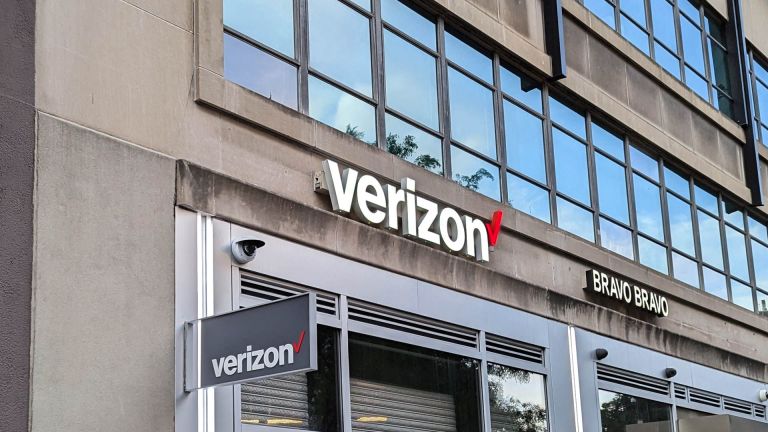 Verizon推出衛星發短信給Android手機Mar 21, 2025 am 03:07 AM
Verizon推出衛星發短信給Android手機Mar 21, 2025 am 03:07 AM2025年,衛星對手機的緊急警報、短信甚至視頻通話將成為現實。 Verizon近日宣布大幅擴展其衛星短信功能,確認部分Android手機現在可以通過衛星向任何其他用戶發送短信。 蘋果在2022年為iPhone增加了衛星緊急警報功能,並逐步改進該服務。不幸的是,Android設備的加入速度較慢,但現在Verizon Wireless用戶終於可以使用這項功能了。此外,我們預計AT&T很快也會推出類似的服務,T-Mobile的Starlink消息服務也即將上線。 Verizon與Skylo合作,
 我會喜歡一部帶有可交易的相機鏡頭的電話:為什麼沒有發生?Mar 24, 2025 am 02:44 AM
我會喜歡一部帶有可交易的相機鏡頭的電話:為什麼沒有發生?Mar 24, 2025 am 02:44 AM就像手機攝像頭已經變得良好一樣,它們可以通過使用可拆卸的鏡頭來提供更好的鏡頭,就像專用攝像機一樣。我希望這是一件事情。 像大多數人一樣,我的相機是我的手機
 沒有電話(3A)評論:這款預算Android手機有一些東西Mar 25, 2025 am 02:45 AM
沒有電話(3A)評論:這款預算Android手機有一些東西Mar 25, 2025 am 02:45 AM總結Nothing Nothing Phone(3A)的價格為379美元,提供了高級設計,規格和獨特功能。


熱AI工具

Undresser.AI Undress
人工智慧驅動的應用程序,用於創建逼真的裸體照片

AI Clothes Remover
用於從照片中去除衣服的線上人工智慧工具。

Undress AI Tool
免費脫衣圖片

Clothoff.io
AI脫衣器

AI Hentai Generator
免費產生 AI 無盡。

熱門文章

熱工具

SublimeText3 英文版
推薦:為Win版本,支援程式碼提示!

MantisBT
Mantis是一個易於部署的基於Web的缺陷追蹤工具,用於幫助產品缺陷追蹤。它需要PHP、MySQL和一個Web伺服器。請查看我們的演示和託管服務。

Atom編輯器mac版下載
最受歡迎的的開源編輯器

記事本++7.3.1
好用且免費的程式碼編輯器

SublimeText3 Mac版
神級程式碼編輯軟體(SublimeText3)






